- कोमोडो सिक्योरिटी सॉल्यूशंस कई साइबर सुरक्षा उत्पाद प्रदान करता है, जैसे कि इसका बहुप्रशंसित एंटीवायरस समाधान और वेब ब्राउज़र।
- कई पीसी उपयोगकर्ताओं ने टूल लॉन्च करते समय विभिन्न त्रुटि संदेशों की शिकायत की है।
- सबसे अच्छा समाधान यह सुनिश्चित करना है कि आप ऐप का नवीनतम संस्करण चला रहे हैं।

- विरोधी चोरी समर्थन
- वेब कैमरा सुरक्षा
- सहज सेटअप और UI
- बहु मंच समर्थन
- बैंकिंग-स्तरीय एन्क्रिप्शन
- कम सिस्टम आवश्यकताएँ
- उन्नत एंटी-मैलवेयर सुरक्षा
एक एंटीवायरस प्रोग्राम को तेज़, कुशल और किफ़ायती होने की आवश्यकता है, और यह सब कुछ है।
कोमोडो सुरक्षा समाधान इंक। एक साइबर सुरक्षा कंपनी है जिसे Sectigo के नाम से भी जाना जाता है। ब्रांड के पास तकनीकी उत्पादों की एक विस्तृत श्रृंखला है जैसे: कोमोडो ड्रैगन और कोमोडो आइसड्रैगन ब्राउज़र, कोमोडो इंटरनेट सुरक्षा, और कोमोडो सिस्टम यूटिलिटीज।
माइक्रोसॉफ्ट विंडोज कॉमोडो उत्पादों पर भरोसा करता है और उनका समर्थन करता है और माइक्रोसॉफ्ट की सीए क्षमताओं को बढ़ाने के लिए कॉमोडो सीए सर्टिफिकेट मैनेजर का उपयोग करता है।
कोमोडो एंटीवायरस या अन्य कोमोडो उत्पादों का उपयोग करते समय आपको अपने कंप्यूटर पर विशिष्ट त्रुटियों का सामना करना पड़ सकता है। उन्हें ठीक करने के तरीके के बारे में अधिक जानकारी के लिए पढ़ें।
सबसे आम कोमोडो त्रुटियां क्या हैं?
जैसा कि अधिकांश सॉफ़्टवेयर के मामले में, सामान्य त्रुटियों का एक सेट या सबसे अधिक सामना करने वाली त्रुटियों का एक सेट समय के साथ स्पष्ट होगा।
कोमोडो के मामले में स्थिति अलग नहीं है, इसलिए इस सॉफ़्टवेयर को प्लेग करने के लिए यहां कुछ सबसे सामान्य त्रुटियां दी गई हैं:
- त्रुटि 2 (नेट:: ERR_FAILED): अज्ञात त्रुटि
- त्रुटि: 000004c0: निर्दिष्ट पासवर्ड का प्रारूप अमान्य है
- 200 त्रुटि: उपयोगकर्ता सीमा अपवाद
- त्रुटि 1002: उपनाम पहले से मौजूद है
इस गाइड में वर्णित विधियों का पालन करके इन मुद्दों को हल किया जा सकता है, इसलिए उन्हें देखें।
➡ पहले से इंस्टॉल किए गए ऐप या एक्सटेंशन को खोजने में असमर्थ
यह कॉमोडो त्रुटि तब प्रदर्शित होती है जब ब्राउज़र किसी ऐप या एक्सटेंशन को नहीं देख सकता है। उदाहरण के लिए, यह त्रुटि इसलिए हो सकती है क्योंकि ऐप को एक कारण से साइट से अनइंस्टॉल या हटा दिया गया है।
एक अन्य कारण एक भ्रष्ट कोमोडो उपयोगकर्ता प्रोफ़ाइल हो सकता है। आप निम्न चरणों का उपयोग करके एक नई प्रोफ़ाइल बनाकर इसे ठीक कर सकते हैं:
- सबसे पहले, दबाएं जीत+ आर कुंजी संयोजन।
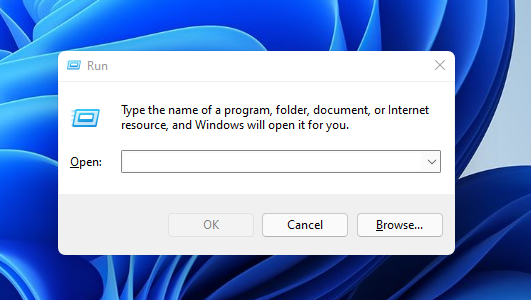
- जब दौड़ना संवाद खुलता है, अपने सिस्टम संस्करण के लिए निर्देशिका दर्ज करें।
- क्लिक ठीक है, और एक नई विंडो खुलेगी।
- नई विंडो में, का नाम बदलें डिफ़ॉल्ट फ़ोल्डर प्रति बैकअप डिफ़ॉल्ट।
- ऐप को फिर से लॉन्च करें, और एक नया डिफ़ॉल्ट फ़ोल्डर बनाया जाएगा।
- बदलो डिफ़ॉल्ट फ़ोल्डर साथ बैकअप विवरण।
कोमोडो बिल्कुल नहीं खुलेगा
किसी अन्य एंटीवायरस या फ़ायरवॉल एप्लिकेशन के हस्तक्षेप के कारण, कोमोडो एंटीवायरस को आपके कंप्यूटर पर खुलने से रोका जा सकता है।
इसे ठीक करने के लिए, पहले एंटीवायरस और फ़ायरवॉल एप्लिकेशन को अक्षम करें। फिर, कोमोडो को सुरक्षित सूची में डालने के लिए एंटीवायरस और फ़ायरवॉल एप्लिकेशन सेटिंग्स बदलें।
अंत में, एंटीवायरस और फ़ायरवॉल अनुप्रयोगों को पुनः सक्रिय करें, और आप आमतौर पर अपने डिवाइस का उपयोग करने में सक्षम होना चाहिए।
कोमोडो में संसाधन लोड करते समय मैं त्रुटि को कैसे ठीक कर सकता हूं?
1. नियंत्रण कक्ष का प्रयोग करें
- प्रेस जीत+ आर.
- में टाइप करें नियंत्रण और क्लिक करें ठीक है.

- चुनना किसी प्रोग्राम की स्थापना रद्द करें.
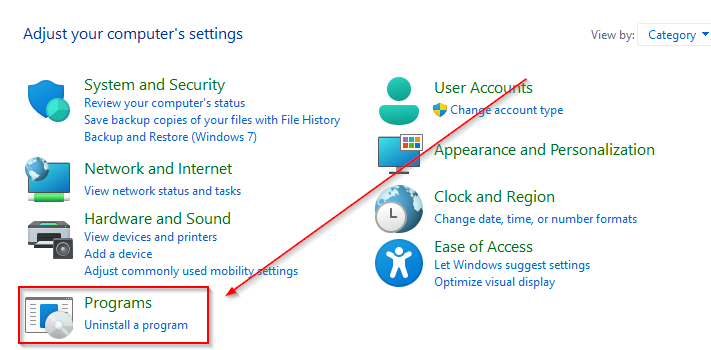
- पर क्लिक करें सीआईएस और फिर अगला.
- चुनना मरम्मत करना.
- विंडोज 11 के लिए कौन सा एंटीवायरस सबसे अच्छा है? हमने 50 में से 6 को चुना
- छोटे व्यवसायों के लिए 11 सर्वश्रेष्ठ सुरक्षा सॉफ्टवेयर [2022 सूची]
- वेब फ़िल्टरिंग के साथ 11 सर्वश्रेष्ठ एंटीवायरस [2022 गाइड]
2. कोमोडो एवी अपडेट करें
एक अन्य समाधान यह है कि आप अपने ऐप को नवीनतम संस्करण में अपडेट करें, क्योंकि सिस्टम बग समस्या हो सकती है। इसके अलावा, आपको यह विचार करना चाहिए कि क्या कोमोडो एंटीवायरस की कार्यक्षमता ऑन-डिमांड के रूप में सेट है या प्राथमिक फ़ायरवॉल के रूप में कार्य करती है।
साथ ही, ध्यान दें कि त्रुटि भ्रष्ट फाइलों के कारण हो सकती है फ़ायरवॉल समस्याएँ उत्पन्न करना.
हमें उम्मीद है कि इस टुकड़े ने आपके कंप्यूटर फ़ायरवॉल को हल करने में आपकी मदद की है कोमोडो त्रुटि मुद्दे।


